功能的启用
在“功能的启用”页面中,可禁用或再次启用部分功能。
另外,也可设置邮件通知。
打开“功能的启用”页面
系统管理员及cybozu.cn共通管理员可打开“功能的启用”页面。
步骤如下所示:
-
点击kintone页面上方的齿轮状[设置]图标,再点击[kintone系统管理]。
参考:打开kintone系统管理页面 -
点击“其他”类别下的“功能的启用”。
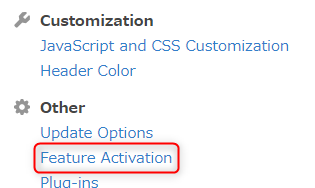
打开“功能的启用”页面。
下文对各设置项目的概要进行介绍。
“邮件通知功能”的设置
邮件通知功能是指,通过邮件发送kintone通知的功能。除了kintone上的通知,还可以在邮件中确认通知内容。
初始设置中默认启用,“与我相关”的通知以HTML格式发送邮件。
各设置项目的详情,请参考“邮件通知功能的使用设置”。
“空间和用户”的使用设置
- “启用空间功能”
可设置是否使用空间功能。
勾选此项时,可对“允许创建不属于空间的应用”的启用/禁用进行切换。
空间
允许创建不属于空间的应用 - “启用来宾空间的功能”
勾选“启用空间功能”时,可设置是否使用来宾空间功能。
来宾空间 - “启用用户和私信功能”
可设置是否使用用户功能和私信功能。
用户
私信
允许创建不属于空间的应用
使用此功能,可设置是否“允许创建不属于空间的应用”。
应用可配置到门户(首页)或者空间内。“不属于空间的应用”指的是配置到门户中的应用。
- 勾选时:
既可创建属于空间的应用(空间内的应用),也可创建不属于空间的应用。 - 取消勾选时:
只能创建属于空间的应用(空间内的应用)。无法创建不属于空间的应用。但即使取消勾选,也不会对已创建的应用造成影响。
参考:禁用“允许创建不属于空间的应用”时的应用组
应用一定属于某个应用组。创建应用时,默认选择“默认的应用组”中设置的应用组,也可更改为其他的应用组。但空间的所属应用(空间内的应用)必定属于“Public”应用组,且无法更改。
取消勾选“允许创建不属于空间的应用”后,将只能创建属于空间的应用(空间内的应用)。因此,创建的所有应用都属于Public应用组,且无法更改。也就是说,如取消勾选“允许创建不属于空间的应用”,将成为“不允许创建Public组以外(包含Private组)的应用”的状态。
如想要使用Public组以外的应用组,设置时请注意以上情况。
